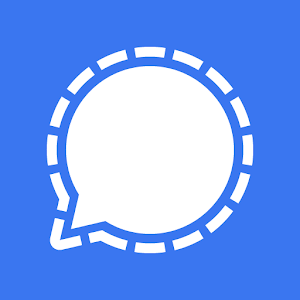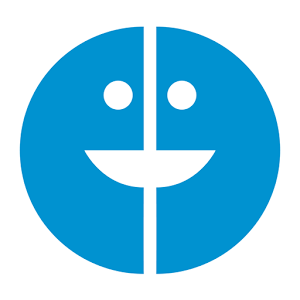آموزش اضافه و حذف کردن استیکرها در تلگرام + تصاویر
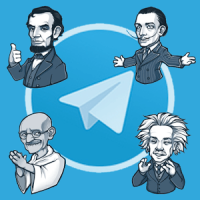
روش حذف و جابجایی استیکرهای کم کاربرد
پس از محبوب شدن مسنجر تلگرام بیشتر گفتگو ها و چت های کاربران از طریق این اپلیکیشن انجام میگیرد زیرا علاوه بر قابلیت های فراوان، دارای استیکرهای جذابی هست که میتوان آنها را برای بیان سریعتر حالات و مقصود خود بکار بگیریم. حتی میتوان استیکرهای دلخواه خود را طراحی کرده و باسایرین به اشتراک بگذاریم.در این مقاله نحوه ی مدیریت پنل استیکر در تلگرام را بررسی خواهیم کرد و طریقه ی حذف و جابجا کردن آنها را بصورت تصویری بیان می نماییم.

.
-ابتدا آخرین نسخه ی تلگرام را از این صفحه دانلود و نصب نموده و سپس برنامه را اجرا کنید.
-روی سه نقطه ی بالای صفحه زده و از وارد منوی کاربری گزینه ی Settings را انتخاب نمایید.
.

.
-اکنون وارد قسمت Stickersشوید.

.
-برای دانلود استیکرهای تازه میتوانید روی گزینه ی Trending Stickers تپ کنید.
.

.
-روی نام هر یک از استیکرها زده و منتظر پیش نمایش درون پکیج شوید و اگر مورد پسند شما بود ،کافیست دکمه ی روبروی آن را فعال کنید.
.

.
-برای حذف پکیجی که آن را ADD کرده اید از همین صفحه روی نام استیکر ضربه زده و گزینه ی Remove را انتخاب کنید.
.

.
::حذف و جابجایی استیکرهای دانلود شده :
-از مسیر گفته شده وارد شوید و در صفحه ی زیر روی سه نقطه ی مقابل هر کدام از استیکرها که مایل به حذف آن هستید ضربه بزنید.
.

.
-اکنون 4 گزینه در مقابل دارید که کاربرد هریک از آنان بدین شرح است:
Archive : پکیج استیکر مورد نظر به قسمت بایگانی منتقل می شود.
Remove : پکیج مورد نظر به کلی حذف می شود.
Share : برای اشتراک گذاری با سایر دوستان از این گزینه استفاده می شود.
Copy Link : آدرس پکیج مورد نظر کپی میشود و می توانید آن را برای سایرین ارسال کنید.
.

.
-در همین صفحه میتوانید منوی استیکرها را گرفته و آن ها را به ترتیب سلیقه ی خود جابجا کنید و آنهایی که کاربرد بیشتری دارند به ابتدای لیست انتقال دهید.
.

.
-اگر مایل به حذف برخی از استیکرها نباشید؛ میتوانید آنهایی را که کاربرد کمتری دارند را به آرشیو منتقل کنید و هر زمان که نیاز داشتید مجددا آنها را اضافه کنید. پس برای دیدن استیکرهایی که در بایگانی یا (Archive) قرار دارند از همین صفحه روی گزینه ی Archived Stickers زده و مجددا آنها را اضافه کنید.
.

.
::تخلیه ی قسمت آخرین ایموجی های استفاده شده:
-در اولین آیکون مربوط به ایموجی ها ، آخرین ایموجی هایی که استفاده شده ، جمع آوری میشود و اگر مایل به حذف آنها بودید کافیست روی یکی از ایموجی ها با کمی مکث ، لمس کنید، تا پیام زیر ظاهر شود و عبارت CLEAR را انتخاب کنید.
.

.
-همچنین برای دسترسی سریعتر به تنظیمات استیکرها میتوانید در آخرین قسمت منوی ایموجی ها روی آیکون چرخ دنده یا تنظیمات تپ کنید.
.

.
.
::.. پایان ..::
…………………………………………
استفاده از متن آموزش ها فقط با ذکر منبع سیلو بلامانع است
موفق باشید – آموزش سیلو
…………………………………………
.